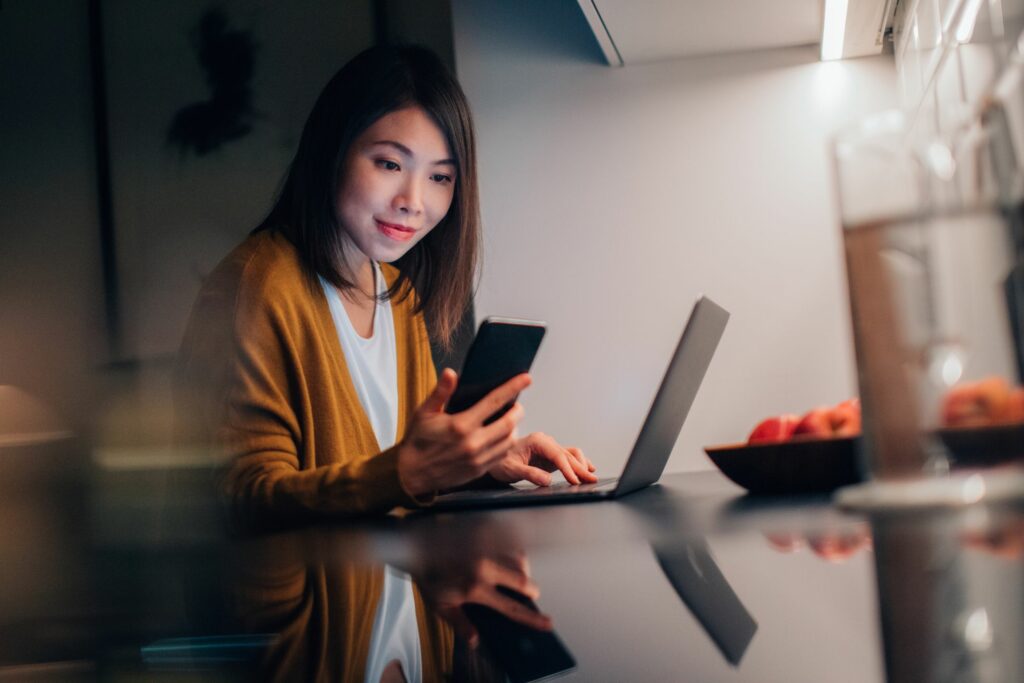
Co je třeba vědět
- Požádejte Siri, aby zapnul temný režim, a řekněte: „Hej, Siri, zapni temný režim.“
- Přejetím prstem dolů otevřete Control Center. Podržte prst na indikátoru jasu. Klepněte na Tmavý režim vypnutý zapnout.
- Klepněte na Nastavení > Displej a jas > Temný. Vybrat Automatický aby to přišlo automaticky.
Tento článek vás naučí tři způsoby, jak zapnout režim Dark Mode na iPhonu a iPadu a jak automaticky nastavit režim Dark Mode. Tyto pokyny platí pro iPhone i iPad se snímky obrazovky zobrazujícími obrazovku iPhone 11.
Jak zapnout tmavý režim na iPhonu a iPadu pomocí Siri
Vše, co musíte udělat, je požádat Siri o přepnutí iPhonu nebo iPadu do tmavého režimu a vše je hotové. Tady je co dělat. Abyste mohli postupovat podle těchto pokynů, musíte mít na svém iPhonu nebo iPadu povolenou Siri.
-
V blízkosti iPhonu nebo iPadu řekněte „Hey Siri, turn on Dark Mode“ nebo „Hey Siri, turn on Dark Appearance“.
-
Siri nyní odpoví kladně a zapne vám temný režim.
Jak zapnout tmavý režim na iPhonu a iPadu pomocí Control Center
Pokud byste raději zapnuli tmavý režim pomocí praktičtější metody, je další nejjednodušší metodou použití Control Center. Tady je postup, jak tímto způsobem zapnout temný režim.
-
Přejetím prstem dolů z pravého horního rohu displeje iPhonu nebo iPadu otevřete Control Center.
-
Podržte prst na indikátoru jasu.
-
Klepněte na Tmavý režim vypnutý přepnout do tmavého režimu zapnuto.
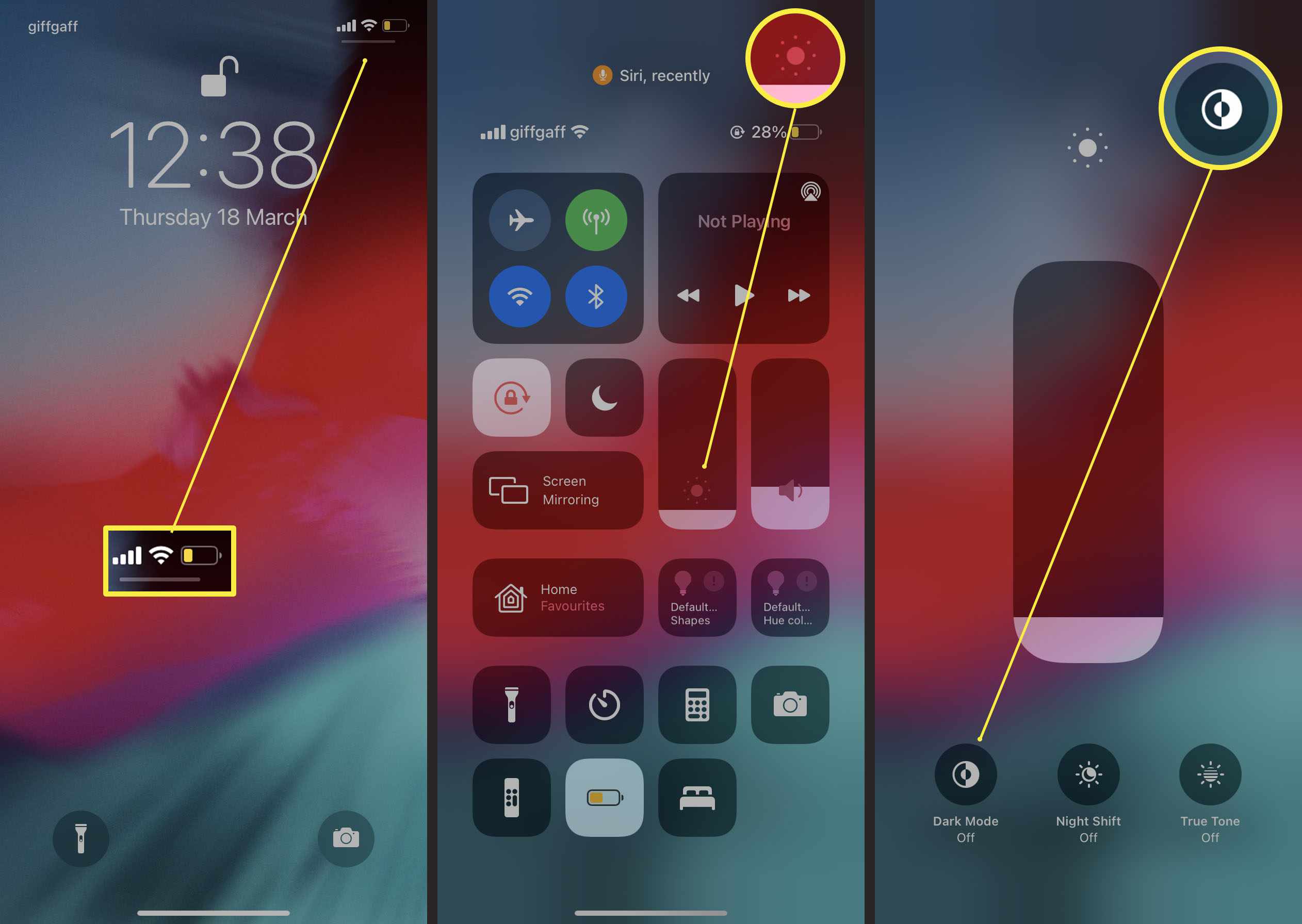
-
Klepnutím na prázdnou část obrazovky se vrátíte do Řídicího centra.
Jak zapnout tmavý režim na iPhonu a iPadu pomocí nastavení
Tmavý režim je také možné zapnout pomocí aplikace Nastavení na vašem iPhonu nebo iPadu. Trvá několik dalších kroků k dokončení než předchozí metody, ale je to také potenciálně nejjednodušší metoda k zapamatování, jak postupovat. Tady je co dělat.
-
Klepněte na Nastavení.
-
Klepněte na Displej a jas.
-
Klepněte na Temný přepnete do tmavého režimu.
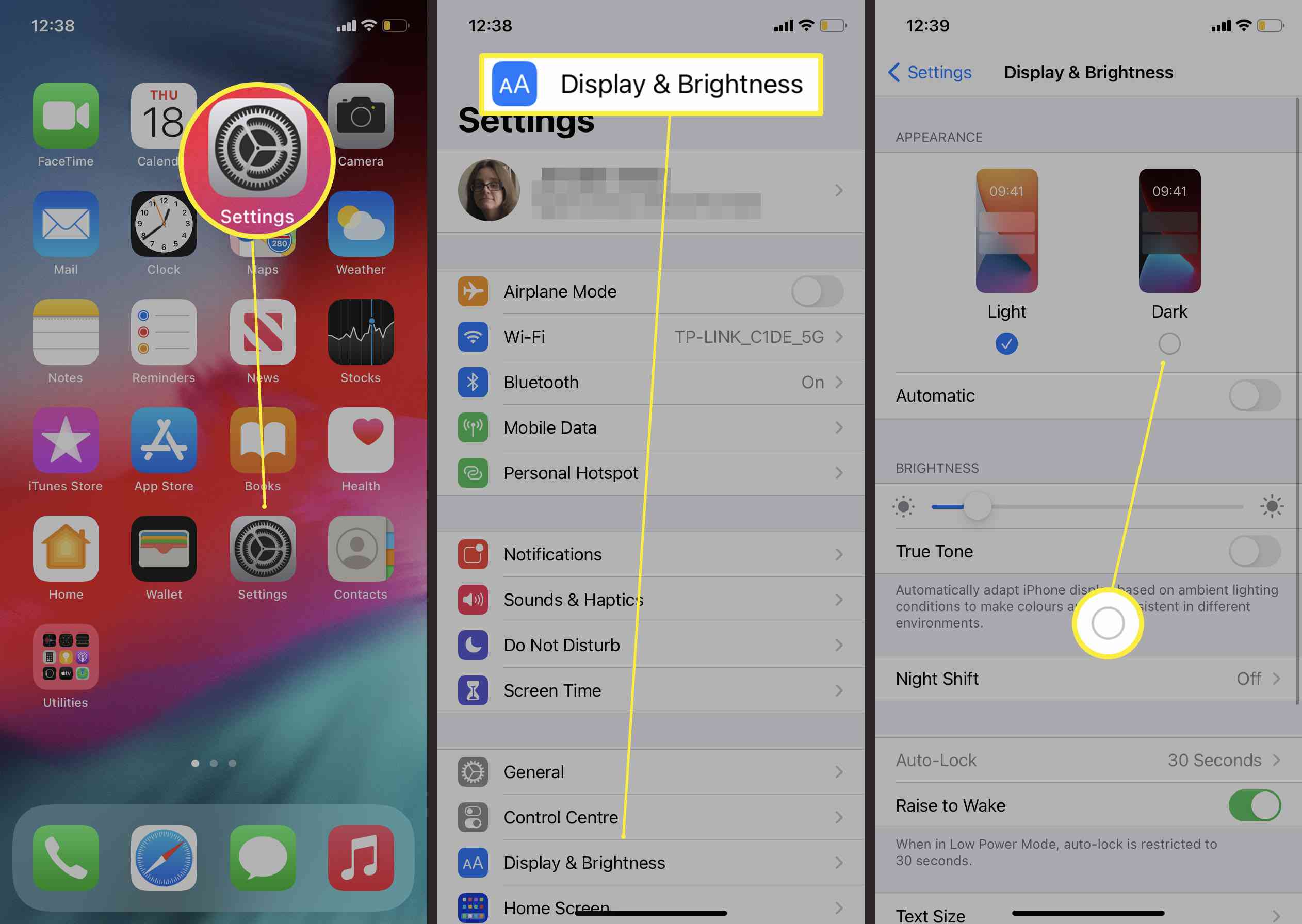
Jak automaticky zapnout tmavý režim na iPhonu a iPadu
Pokud dáváte přednost automatickému přepínání do tmavého režimu po celý den, například když přijde večer, a vaše oči mohou pociťovat napětí při pohledu na obrazovku, je snadné provést automatické zapnutí a vypnutí tmavého režimu podle času den. Tady je co dělat.
-
Klepněte na Nastavení.
-
Klepněte na Displej a jas.
-
Klepněte na Automatický.
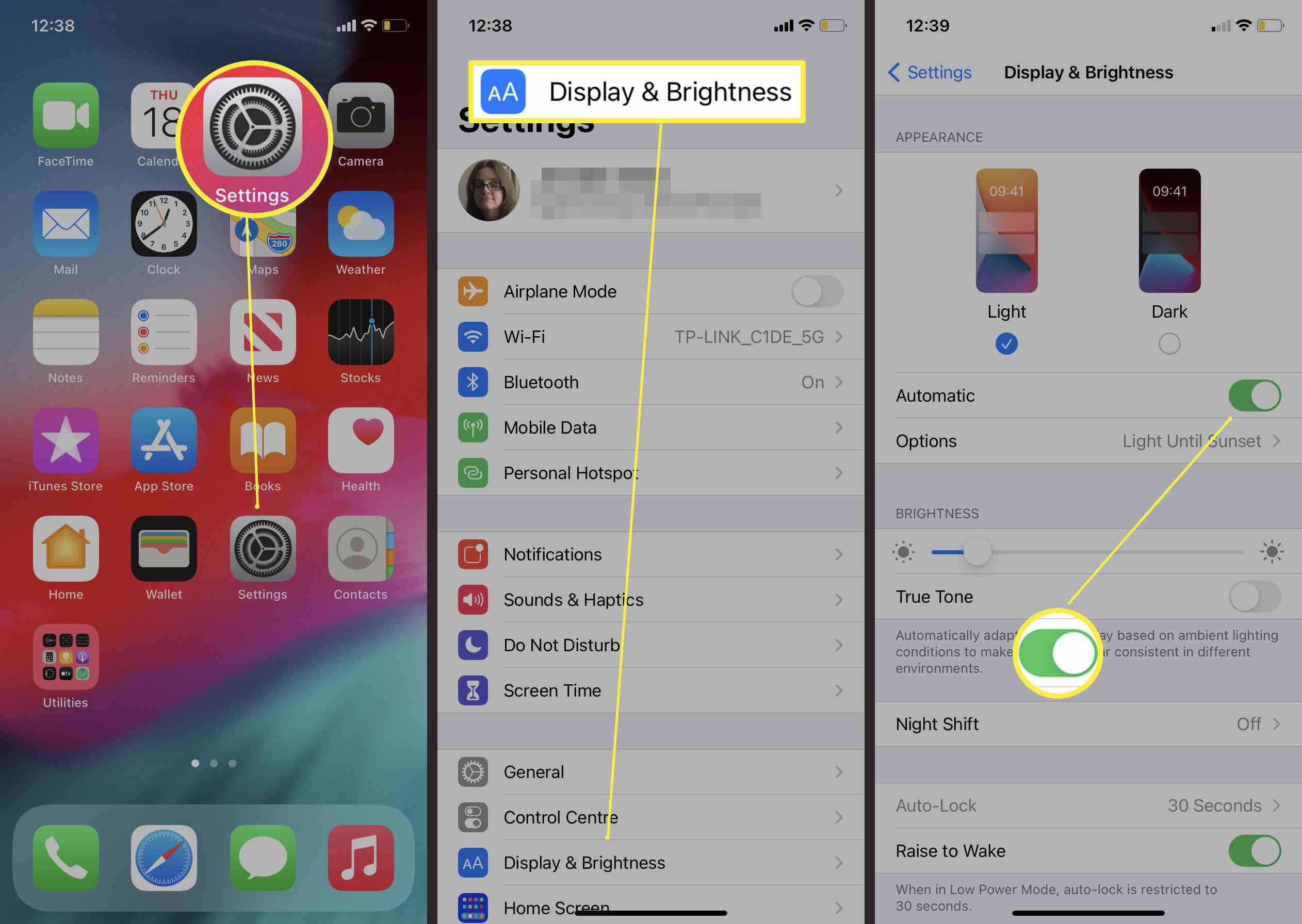
-
Tmavý režim se nyní automaticky aktivuje, když zapadne slunce. Klepněte na Možnosti> Vlastní plán změnit, když je zapnutý temný režim.
Proč bych měl používat tmavý režim na iPhonu a iPadu?
Dark Mode převrací barevné schéma vašeho iPhonu nebo iPadu, což znamená, že vidíte tmavé pozadí a bílý text. Může jednoduše vypadat skvěle, ale také zvyšuje vaši zkušenost s používáním v prostředí se slabým osvětlením. Jasné barevné schéma iPhonu nebo iPadu může být pro vaše oči drsné, což vede k namáhání očí, pokud jej používáte neustále v prostředí se slabým osvětlením. Přepnutí do tmavého režimu tento problém usnadňuje, i když to nefunguje u všech aplikací. Abyste mohli tuto funkci využívat, budete muset aktualizovat aplikace třetích stran, ale všechny aplikace Apple ji využívají.